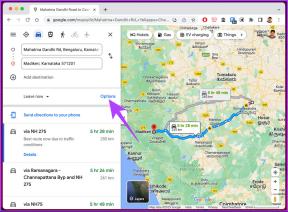วิธีเปลี่ยนรูปโปรไฟล์ Steam
เบ็ดเตล็ด / / December 23, 2021
การเปลี่ยนรูปโปรไฟล์ Steam ไม่ใช่เรื่องยาก ตามค่าเริ่มต้น Steam จะแสดงรายการคงที่ของ อวตารรวมถึงตัวละครในเกม มีม ตัวละครอนิเมะ และตัวละครยอดนิยมอื่นๆ จากรายการทีวี อย่างไรก็ตาม คุณยังสามารถ อัพโหลดรูปภาพของคุณเอง ด้วย. จากนั้นคุณสามารถตั้งเป็นรูปโปรไฟล์ได้ นอกจากนี้ คุณสามารถเปลี่ยนการตั้งค่ารูปโปรไฟล์ของคุณเป็นแบบส่วนตัวหรือแบบสาธารณะได้ตามที่คุณต้องการ ดังนั้น หากคุณต้องการเปลี่ยนรูปโปรไฟล์ Steam เป็นของคุณเองหรือจากอวาตาร์ที่กำหนด บทความนี้จะแนะนำให้คุณทำเช่นเดียวกัน
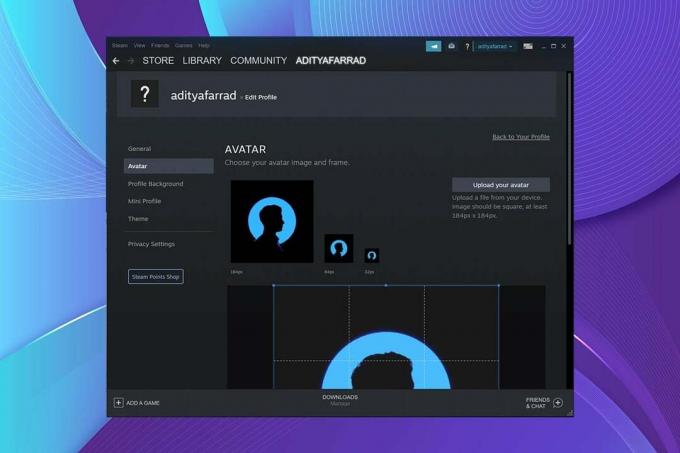
สารบัญ
- วิธีเปลี่ยนรูปโปรไฟล์ Steam/อวาตาร์
- วิธีที่ 1: ผ่านเวอร์ชันเว็บ Steam
- ตัวเลือกที่ 1: เปลี่ยนเป็นอวาตาร์ที่มีอยู่
- ตัวเลือก 2: อัปโหลดอวาตาร์ใหม่
- ตัวเลือก 3: เพิ่มอวาตาร์เคลื่อนไหว
- วิธีที่ 2: ผ่านไคลเอนต์ Steam PC
- ตัวเลือกที่ 1: เปลี่ยนเป็นอวาตาร์ที่มีอยู่
- ตัวเลือก 2: อัปโหลดอวาตาร์ใหม่
- ตัวเลือก 3: เพิ่มอวาตาร์เคลื่อนไหว
วิธีเปลี่ยนรูปโปรไฟล์ Steam/อวาตาร์
Steam เป็นหนึ่งในซอฟต์แวร์เกมที่มีชื่อเสียงและเป็นที่รู้จักมากที่สุด อนุญาตให้ผู้ใช้ดาวน์โหลดเกมและมีตัวเลือกการแชทที่หลากหลายเพื่อสื่อสารกับผู้ใช้รายอื่น ดังนั้น ผู้คนจึงชอบเปลี่ยนรูปโปรไฟล์เพื่อแสดงให้คนอื่นเห็นว่าพวกเขาเป็นใคร
ตามที่ กระดานสนทนาชุมชน Steam, ขนาดรูปโปรไฟล์/อวาตาร์ Steam ในอุดมคติคือ 184 X 184 พิกเซล.
มีสองวิธีในการเปลี่ยนรูปโปรไฟล์ Steam ตามที่อธิบายด้านล่าง
วิธีที่ 1: ผ่าน Steam Web Version
คุณสามารถเปลี่ยนรูปโปรไฟล์ Steam ได้จากเว็บไซต์ Steam โดยใช้ตัวเลือกต่างๆ ที่มีอยู่
ตัวเลือกที่ 1: เปลี่ยนเป็นอวาตาร์ที่มีอยู่
คุณสามารถเลือกอวาตาร์ที่ต้องการจากรายการเริ่มต้นที่มีได้ดังนี้:
1. ไปที่ ไอน้ำ เว็บไซต์ในของคุณ เว็บเบราว์เซอร์.
2. ใส่ของคุณ ชื่อบัญชี Steam และ รหัสผ่าน ถึง เข้าสู่ระบบ.
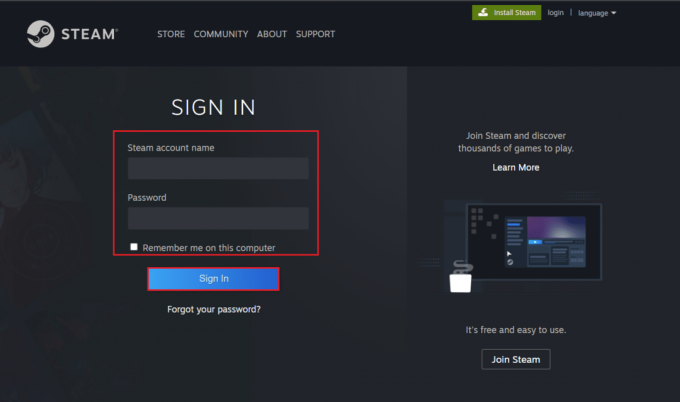
3. คลิกที่ .ของคุณ รูปโปรไฟล์ ที่มุมขวาบนของหน้าจอ

4. คลิก แก้ไขโปรไฟล์ ปุ่มตามภาพ

5. คลิก สัญลักษณ์ ในบานหน้าต่างด้านซ้ายดังที่แสดง

6. คลิก ดูทั้งหมด เพื่อดูอวาตาร์ที่มีอยู่ทั้งหมด เลื่อนดูรายการและเลือก an สัญลักษณ์.
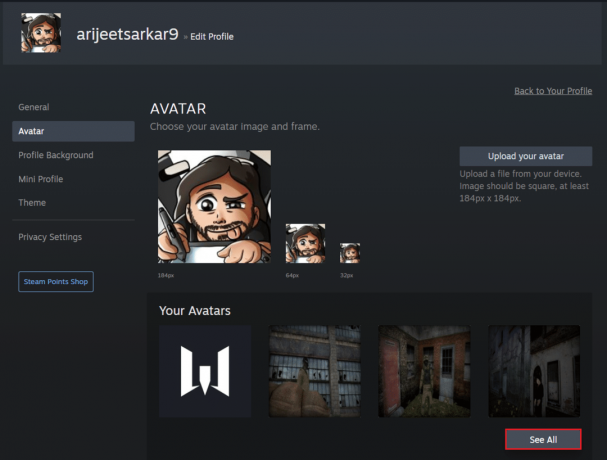
7. คลิก บันทึก, ตามที่ปรากฏ.

8. อวตารดังกล่าวจะเป็น ปรับขนาดอัตโนมัติ และใช้เป็นภาพโปรไฟล์ของคุณ
ยังอ่าน:แก้ไขภาพ Steam ไม่สามารถอัปโหลดได้
ตัวเลือก 2: อัปโหลดอวาตาร์ใหม่
นอกเหนือจากอวาตาร์เริ่มต้นแล้ว คุณสามารถตั้งค่าภาพโปรดของคุณเป็นรูปโปรไฟล์ Steam ได้ ทำตามขั้นตอนด้านล่างเพื่อทำสิ่งนี้:
1. ปล่อย ไอน้ำ ในของคุณ เว็บเบราว์เซอร์ และคลิกที่ รูปโปรไฟล์.
2. จากนั้นคลิก แก้ไขโปรไฟล์ > อวาตาร์ ตามคำแนะนำใน วิธีที่ 1.
3. คลิก อัพโหลดอวาตาร์ของคุณดังที่แสดงด้านล่าง

4. เลือก ภาพที่ต้องการ จากการจัดเก็บอุปกรณ์
5. ครอบตัดรูปภาพตามต้องการแล้วคลิก บันทึก ปุ่มที่แสดงเน้น

ยังอ่าน: วิธีถอนการติดตั้ง Steam Games
ตัวเลือก 3: เพิ่มอวาตาร์เคลื่อนไหว
Steam ไม่เคยทำให้คุณเบื่อด้วยรูปโปรไฟล์แบบคงที่ ดังนั้นจึงทำให้คุณสามารถเปลี่ยนรูปโปรไฟล์เป็นอวาตาร์แบบเคลื่อนไหวได้เช่นกัน เจ๋งใช่มั้ย?
1. เปิด ไอน้ำ ในของคุณ เว็บเบราว์เซอร์ และ เข้าสู่ระบบ ไปยังบัญชีของคุณ
2. ที่นี่ คลิกที่ เก็บ ตัวเลือก.
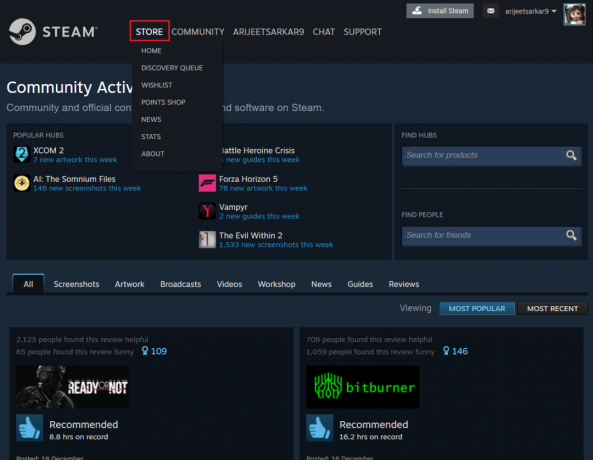
3. จากนั้นคลิกที่ ร้านคะแนน ตัวเลือกที่แสดงไว้ด้านล่าง

4. คลิก สัญลักษณ์ ภายใต้ รายการโปรไฟล์ หมวดหมู่ในบานหน้าต่างด้านซ้าย

5. คลิกที่ ดูทั้งหมด ตัวเลือกเพื่อดูอนิเมชั่นอนิเมชั่นที่มีอยู่ทั้งหมด

6. เลื่อนดูรายการและเลือก อวตารเคลื่อนไหวที่ต้องการ.

7. ใช้ของคุณ คะแนนไอน้ำ เพื่อซื้อและใช้อวาตาร์นั้นเป็นรูปโปรไฟล์ของคุณ
ยังอ่าน:วิธีเปลี่ยนอวาตาร์โปรไฟล์ Microsoft Teams
วิธีที่ 2: ผ่าน Steam PC Client
หรือเปลี่ยนรูปโปรไฟล์ Steam ผ่านแอป Steam ได้
ตัวเลือกที่ 1: เปลี่ยนเป็นอวาตาร์ที่มีอยู่
คุณยังสามารถเปลี่ยนรูปโปรไฟล์เป็นอวาตาร์ที่ใช้ได้ผ่านแอพไคลเอนต์ Steam บนพีซี
1. เปิดตัว ไอน้ำ แอพบนพีซีของคุณ
2. คลิกที่ .ของคุณ รูปโปรไฟล์ ที่มุมขวาบนของหน้าจอ
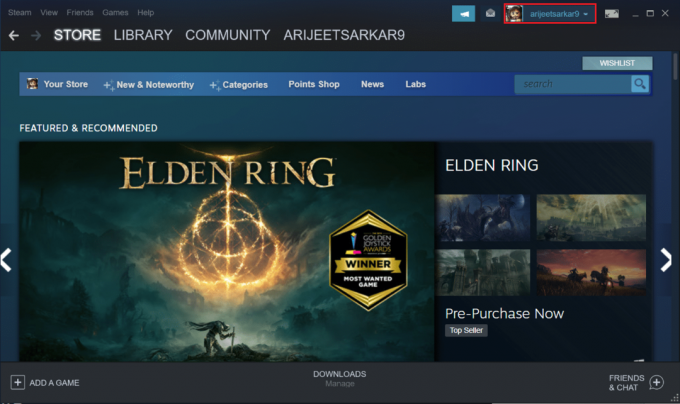
3. เลือก ดูโปรไฟล์ของฉัน ตัวเลือกดังที่แสดงด้านล่าง

4. จากนั้นคลิกที่ แก้ไขโปรไฟล์ ตัวเลือก.

5. ตอนนี้ เลือก สัญลักษณ์ เมนูในบานหน้าต่างด้านซ้าย

6. คลิกที่ ดูทั้งหมด ปุ่มเพื่อดูอวาตาร์ที่มีอยู่ทั้งหมด เลื่อนดูรายการและ เลือกอวาตาร์.

7. สุดท้ายคลิกที่ บันทึก ปุ่มที่แสดงเน้น

ยังอ่าน:วิธีถอนการติดตั้ง Steam Games
ตัวเลือก 2: อัปโหลดอวาตาร์ใหม่
นอกจากนี้ ไคลเอนต์เดสก์ท็อป Steam ยังช่วยให้เราเปลี่ยนรูปโปรไฟล์เป็นรูปภาพโปรดของคุณได้
1. ปล่อย ไอน้ำ แอพและคลิกที่ รูปโปรไฟล์.
2. จากนั้นคลิก ดูโปรไฟล์ของฉัน > แก้ไขโปรไฟล์ > Avatar ตามคำสั่งก่อนหน้านี้
3. คลิกที่ อัพโหลดอวาตาร์ของคุณ ปุ่มที่แสดงเน้น

4. เลือก ภาพที่ต้องการ จากที่เก็บข้อมูลอุปกรณ์ของคุณ
5. ครอบตัด รูปภาพหากต้องการและคลิก บันทึก.
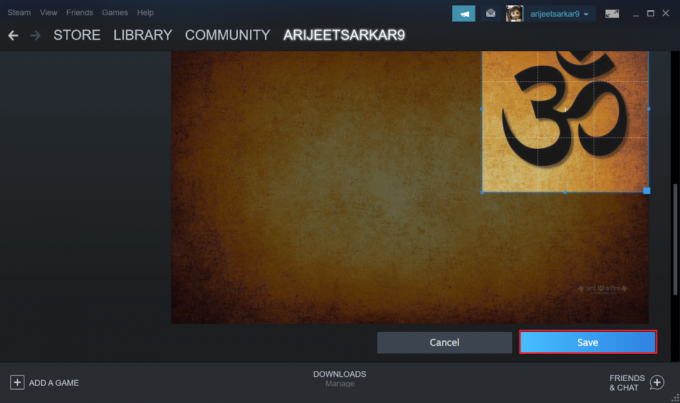
ยังอ่าน:วิธีเพิ่มเกมของ Microsoft ลงใน Steam
ตัวเลือก 3: เพิ่มอวาตาร์เคลื่อนไหว
นอกจากนี้ ต่อไปนี้คือวิธีการเปลี่ยนรูปโปรไฟล์ Steam ของคุณโดยการเพิ่มอวาตาร์แบบเคลื่อนไหวในไคลเอนต์เดสก์ท็อป Steam:
1. เปิด ไอน้ำ แอพแล้วไปที่ เก็บ แท็บตามที่แสดง

2. จากนั้นไปที่ ร้านคะแนน.

3. ที่นี่ คลิกที่ สัญลักษณ์ เมนู.

4. คลิกที่ ดูทั้งหมด ตัวเลือกตามภาพ

5. เลือกและ อวตาร Snimated ที่คุณเลือกและเงินสด คะแนนไอน้ำ ที่จะใช้มัน

ยังอ่าน:วิธีสำรองข้อมูลเกม Steam
คำถามที่พบบ่อย (FAQ)
ไตรมาสที่ 1 ฉันจะตรวจสอบได้อย่างไรว่ารูปโปรไฟล์ของฉันมีการเปลี่ยนแปลงหรือไม่?
ตอบ เมื่อคุณเปลี่ยนรูปโปรไฟล์ Steam แล้ว มัน จะอัพเดททันที. ถ้าไม่เห็นความเปลี่ยนแปลง รอ บางครั้ง. คุณยังสามารถตรวจสอบได้โดยลงชื่อเข้าใช้แอปไคลเอนต์ Steam หรือเปิดหน้าต่างแชทใหม่
ไตรมาสที่ 2 มีการจำกัดจำนวนครั้งในการเปลี่ยนรูปโปรไฟล์ Steam หรือไม่?
ตอบไม่ไม่มีการจำกัดจำนวนครั้งที่คุณสามารถเปลี่ยนรูปโปรไฟล์ Steam ของคุณได้
ไตรมาสที่ 3 จะลบรูปโปรไฟล์ Steam ปัจจุบันได้อย่างไร?
ตอบ น่าเสียดาย คุณ ไม่สามารถลบออกได้อย่างสมบูรณ์ รูปโปรไฟล์ คุณสามารถแทนที่ด้วยรูปแทนตัวที่มีอยู่หรือรูปภาพที่คุณต้องการเท่านั้น
ที่แนะนำ:
- วิธีซิงค์เวลาใน Windows 11
- แก้ไข Apex Legends ไม่สามารถเชื่อมต่อกับเซิร์ฟเวอร์ EA ได้
- วิธีใช้รหัสสี Minecraft
- วิธีปิดการใช้งาน Xbox Game Bar ใน Windows 11
เราหวังว่าคู่มือนี้จะช่วยให้คุณ เปลี่ยนรูปโปรไฟล์ Steam หรืออวาตาร์. วางคำถามและข้อเสนอแนะของคุณในส่วนความคิดเห็นด้านล่าง